今回は、ライノセラスでサーフェスから均等な間隔の窓・カーテンウォールを作成する方法について解説します。
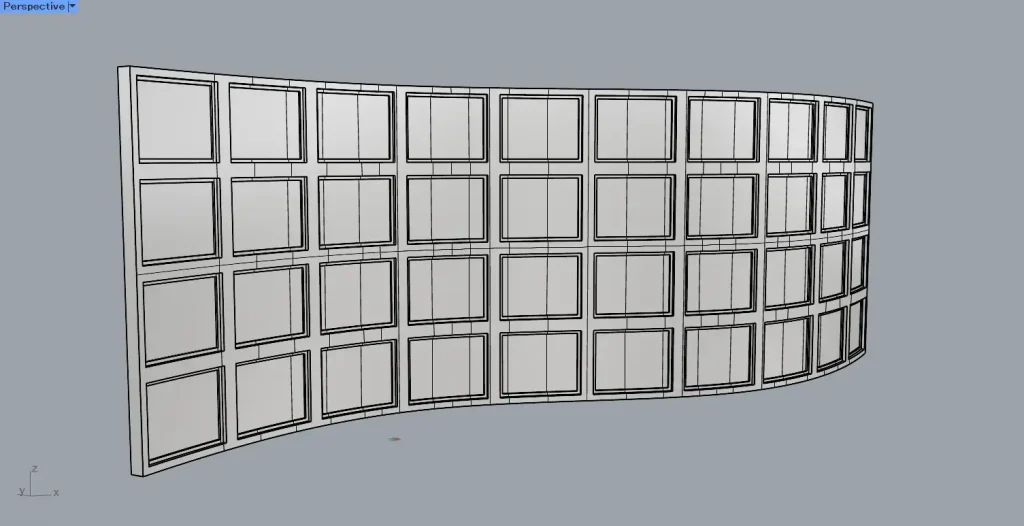
上の画像は、最終的なライノセラスのモデルです。
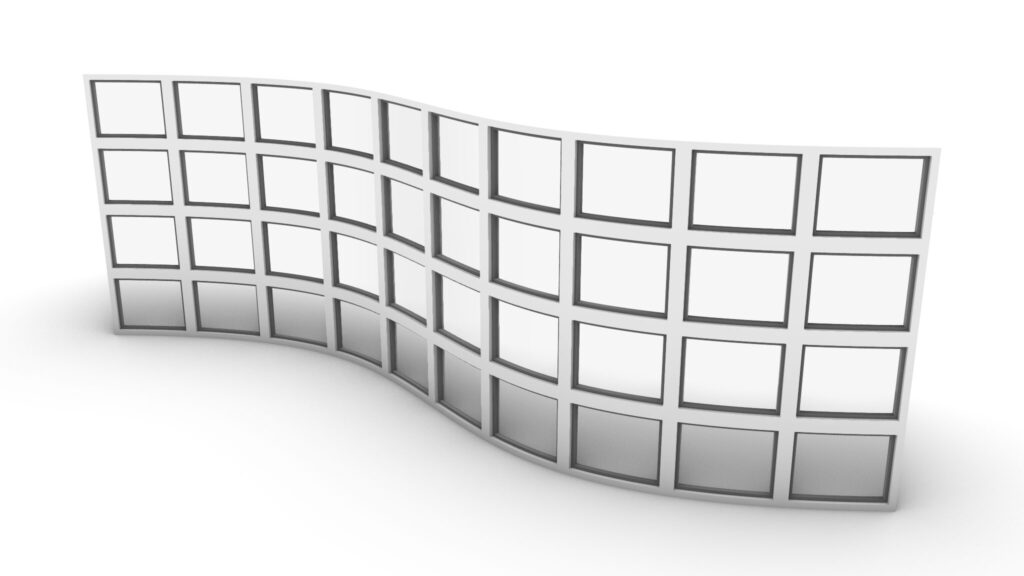
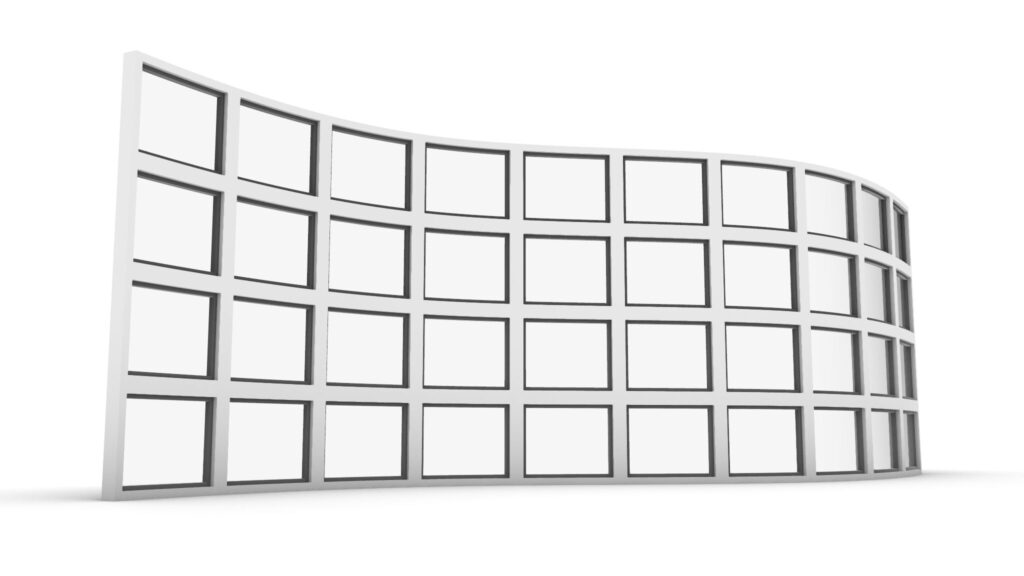

上の画像は、最終的にレンダリングした様子です。
それでは、順番に解説していきます。
使用するサーフェス
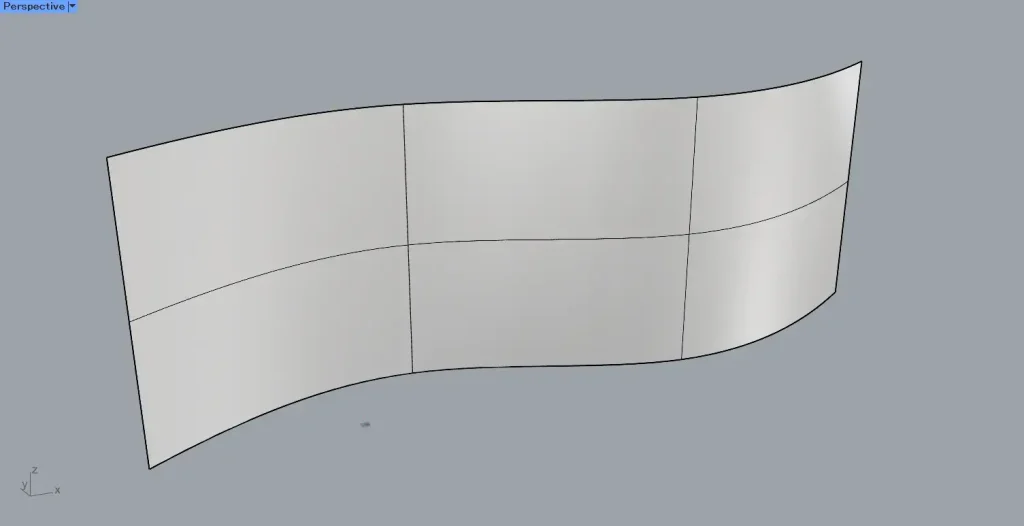
今回の例として、上の画像のサーフェスを使用します。
今回の場合、元々のサーフェスを2枚使用するため、別の場所や別レイヤにコピーをしてください。
サーフェスを分割するための基準点を作成する
最初に、サーフェスを分割するための基準点を作成します。
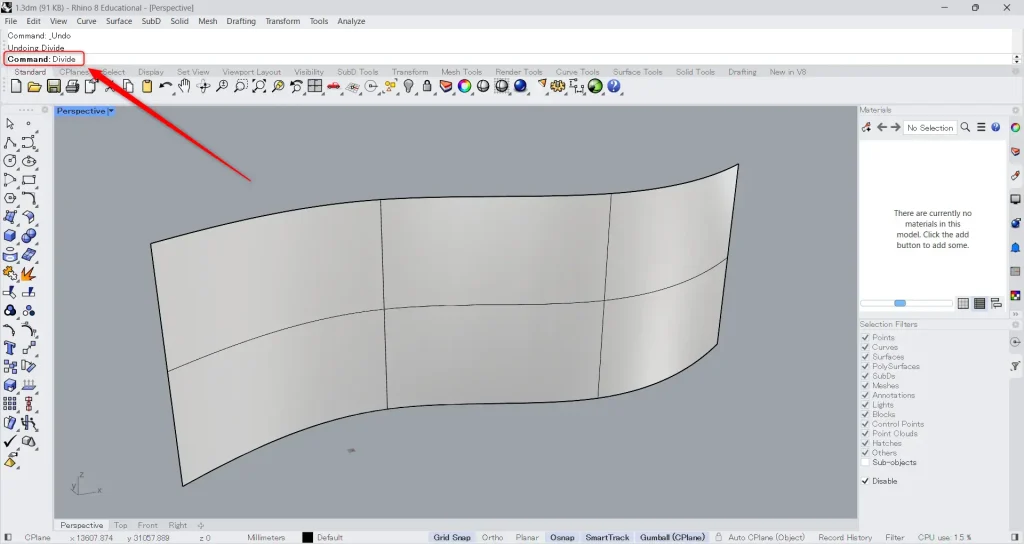
上の画像のように、Divideをコマンドに入力します。
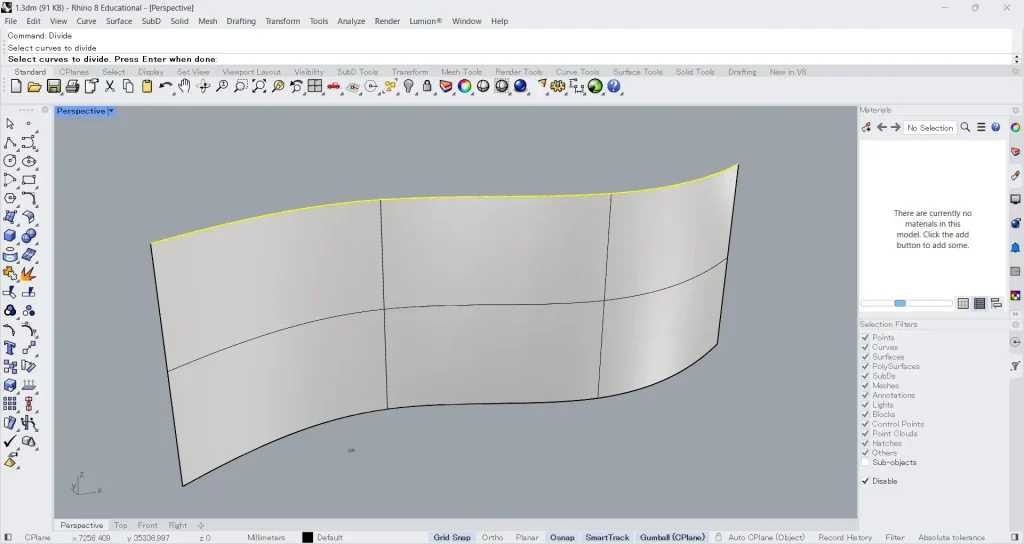
その後、1つのサーフェスの枠線を選択します。
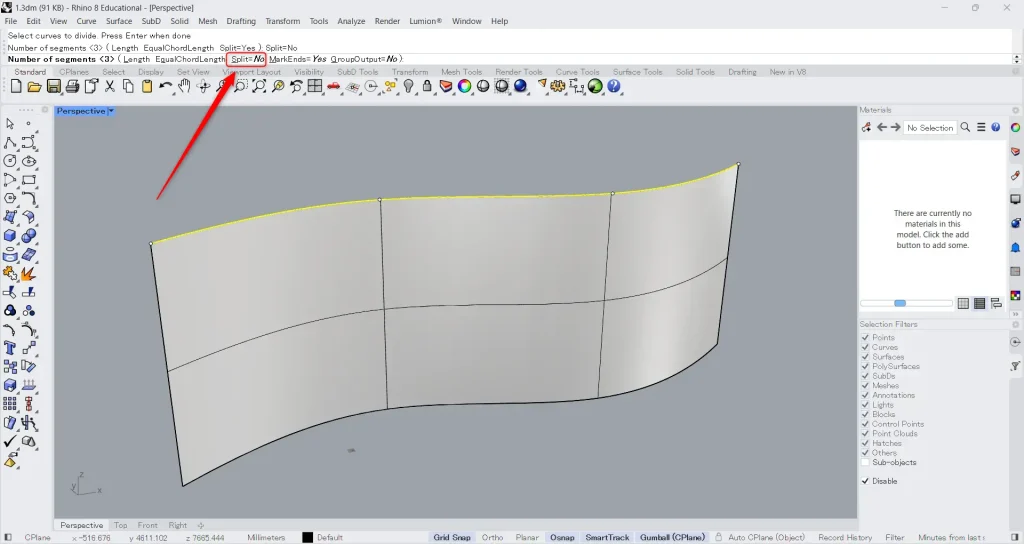
その後、コマンドに表示されているSplitを、Noに設定します。
これにより、通常の場合は線が分割されますが、Noで分割点が作成されるようになります。
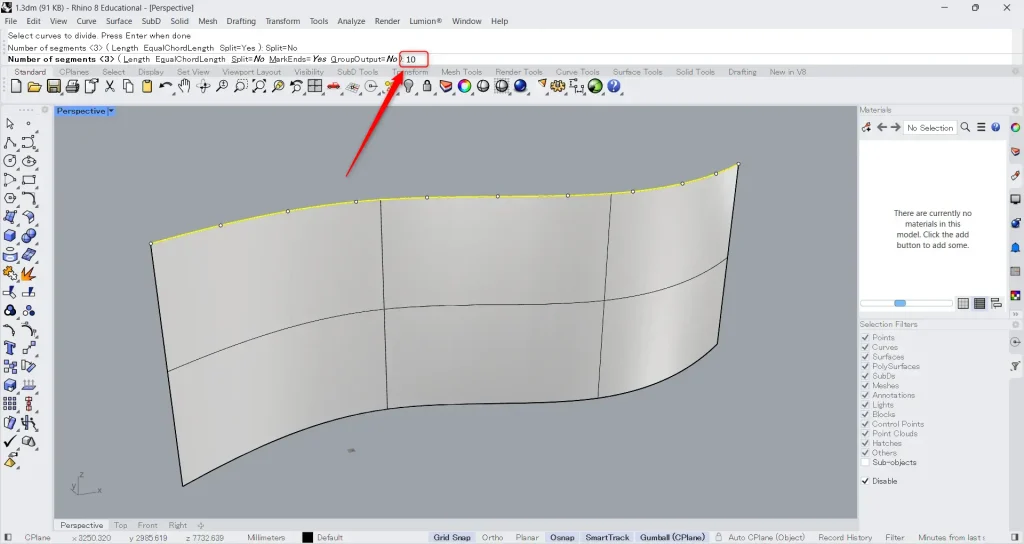
その後、コマンドに分割数の数値を入力します。
今回は、10を入力しています。
すると、上の画像のように、サーフェス上の1つの縁に分割点が作成されます。
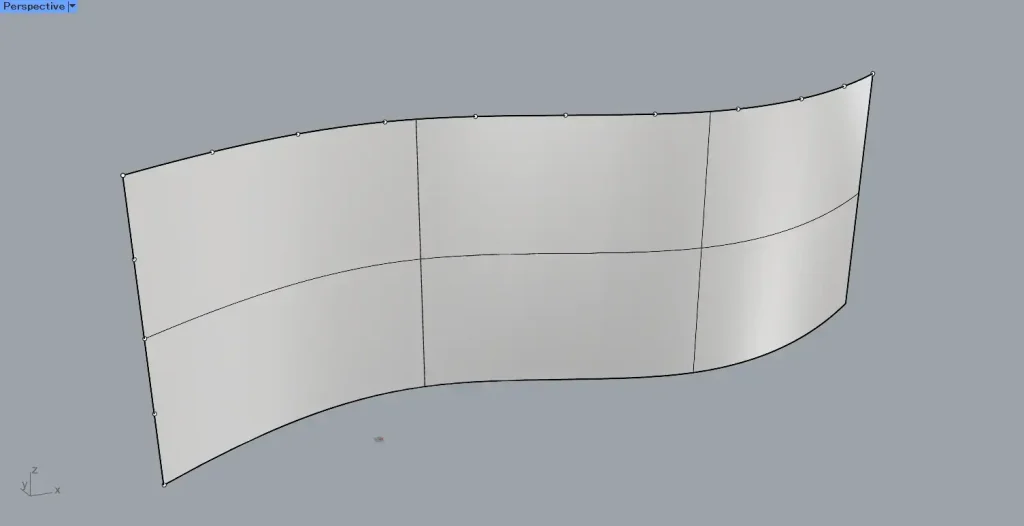
先程は横方向だけでしたが、縦方向でも同様にDivideコマンドを実行します。
すると、上の画像のように、もう1つの方向にも分割点が作成されました。
これで、基準となる点を作成できました。
サーフェスを分割する
次に、サーフェスを分割していきます。
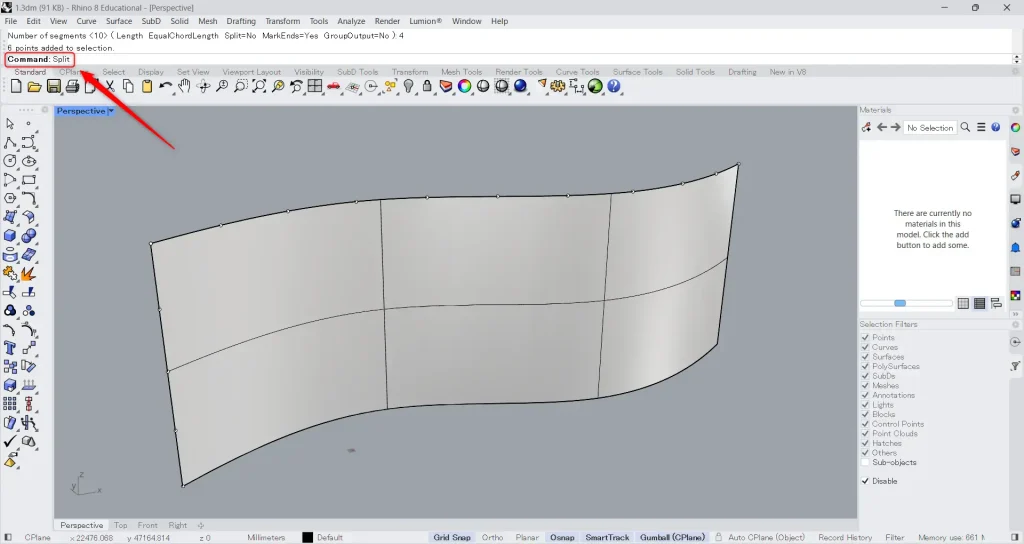
コマンドに、Splitを入力します。
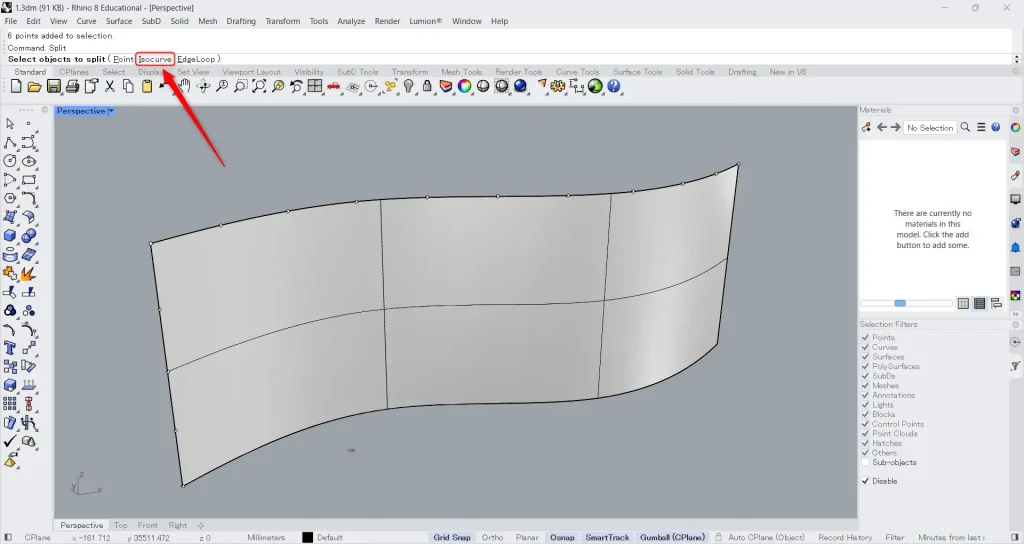
その後、コマンド上のIsocurveを選択します。
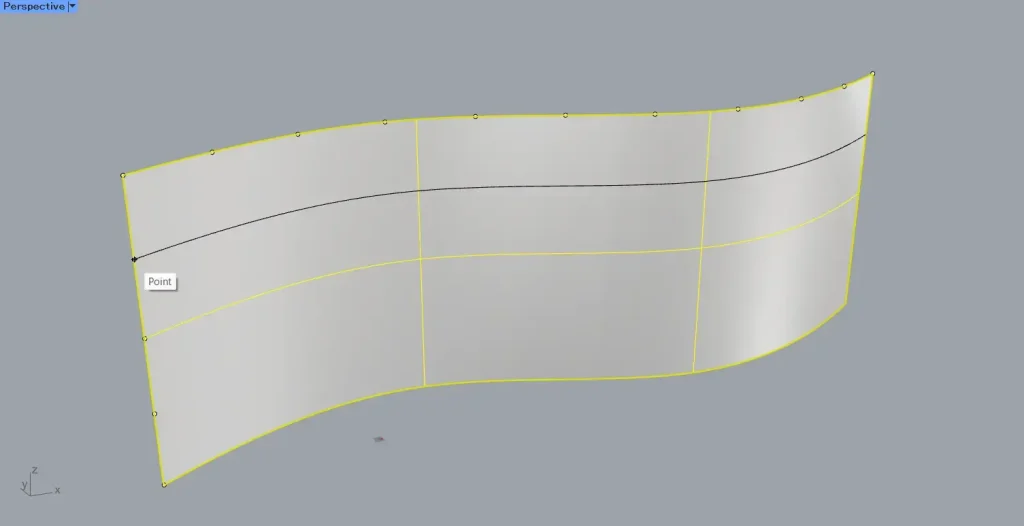
すると、上の画像のように、サーフェス上に移動できる線が表示されるようになります。
この線を、先程作成した分割点の位置に合わせてクリックします。
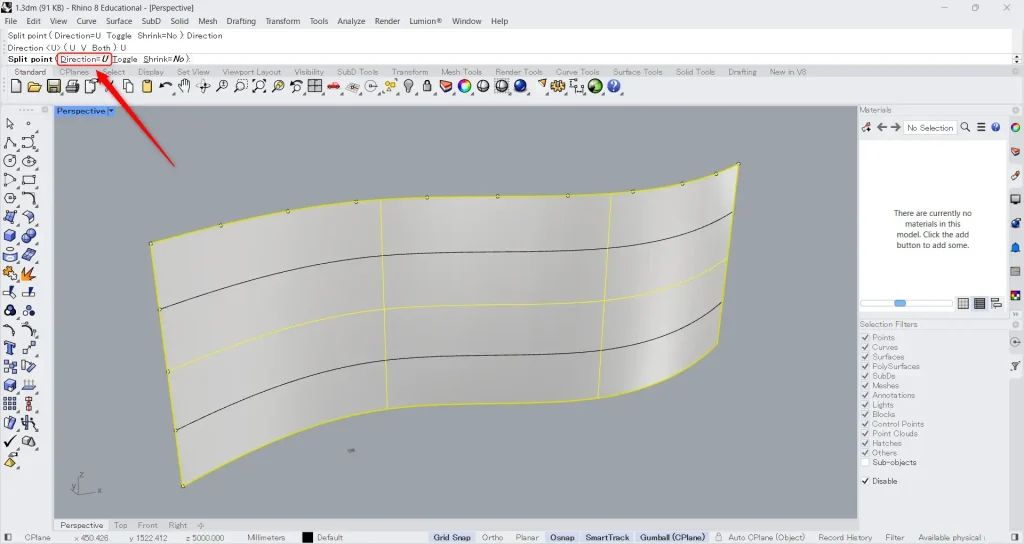
線の向きを変えるには、コマンド上のDirectionを選択します。
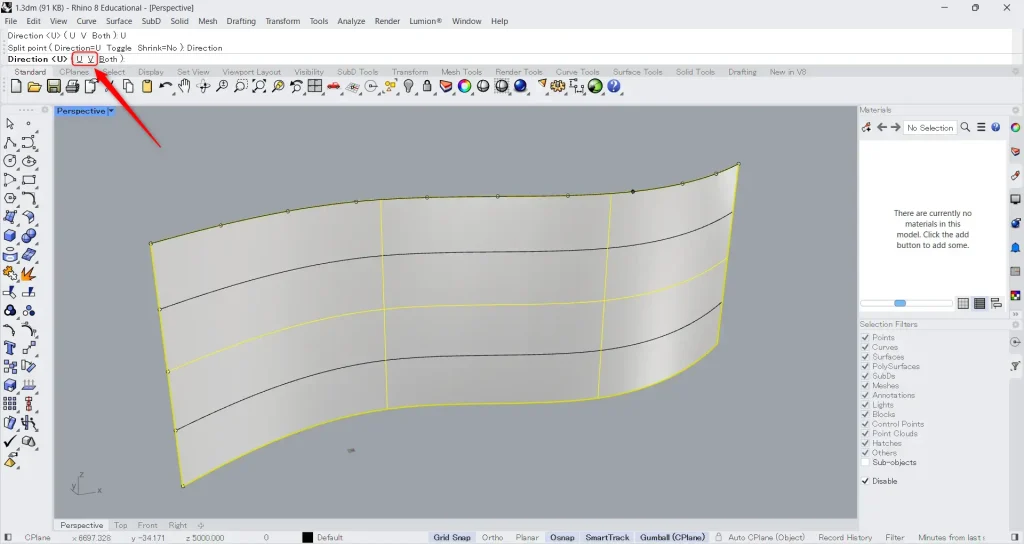
すると、UとVが表示されるので、現在の設定の逆の文字を選択します。
今回の場合、Uの設定になっているので、Vを選択します。
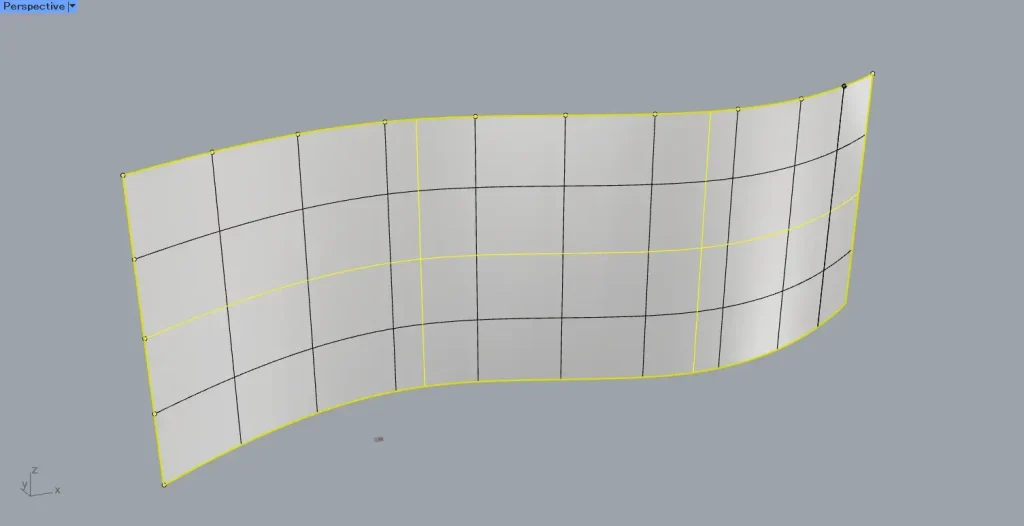
すると、上の画像のように、先程とは逆方向に線を設定できるようになります。
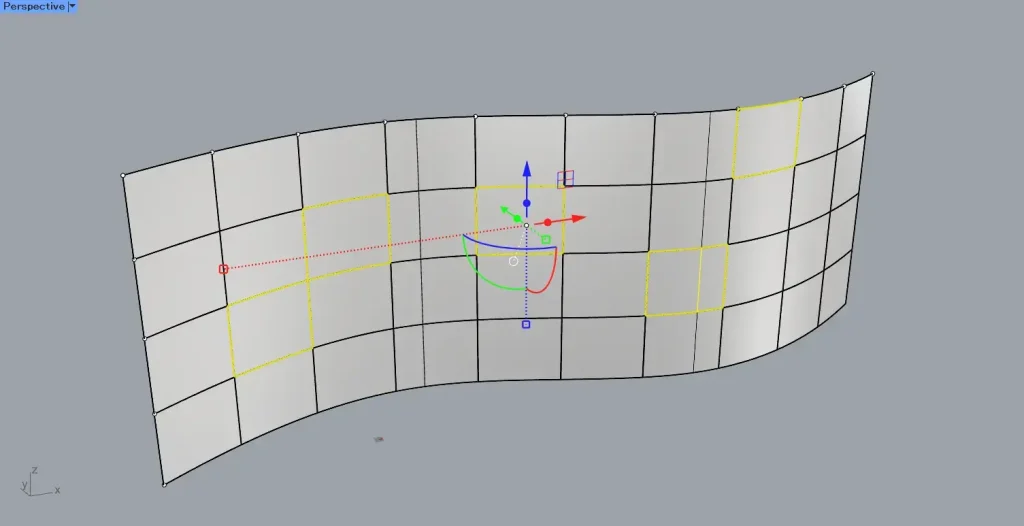
コマンドが実行されると、上の画像のように、サーフェスが分割されました。
各サーフェスの枠線を取得する
次に、各サーフェスの枠線を取得します。
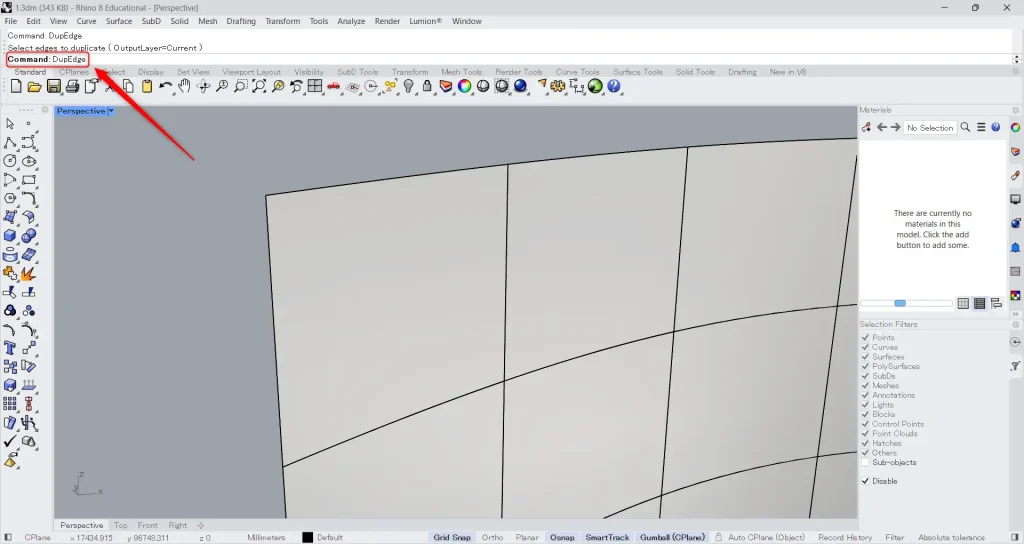
コマンドに、DupEdgeを入力します。

その後、各サーフェスの4つの辺を選択します。
すると、指定した辺の線データを取得できます。
しかし、この状態では4つの線が分かれているので、結合する必要があります。
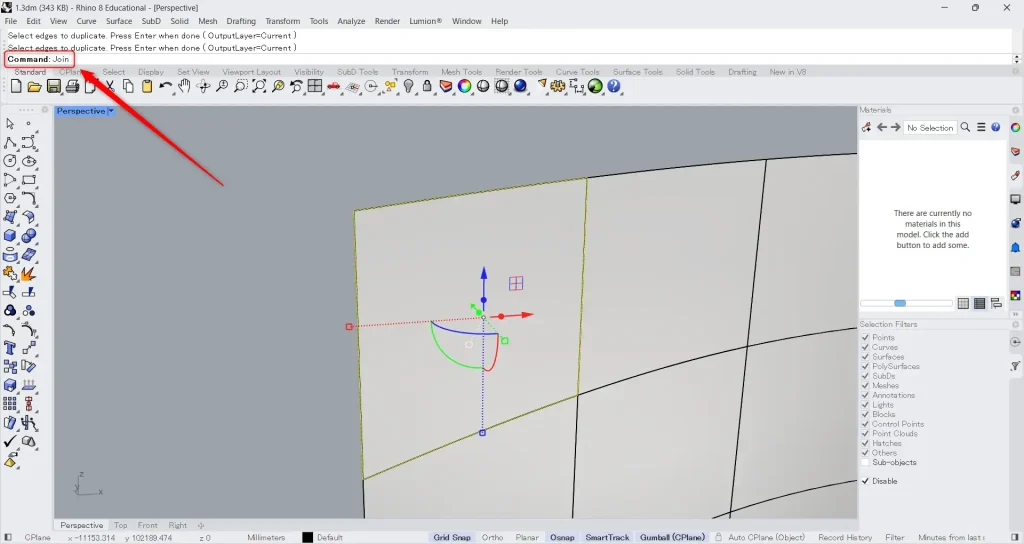
取得した4つの線を選択している状態で、コマンドにJoinを入力します。
すると、4つの線が1つの線に結合された状態になります。
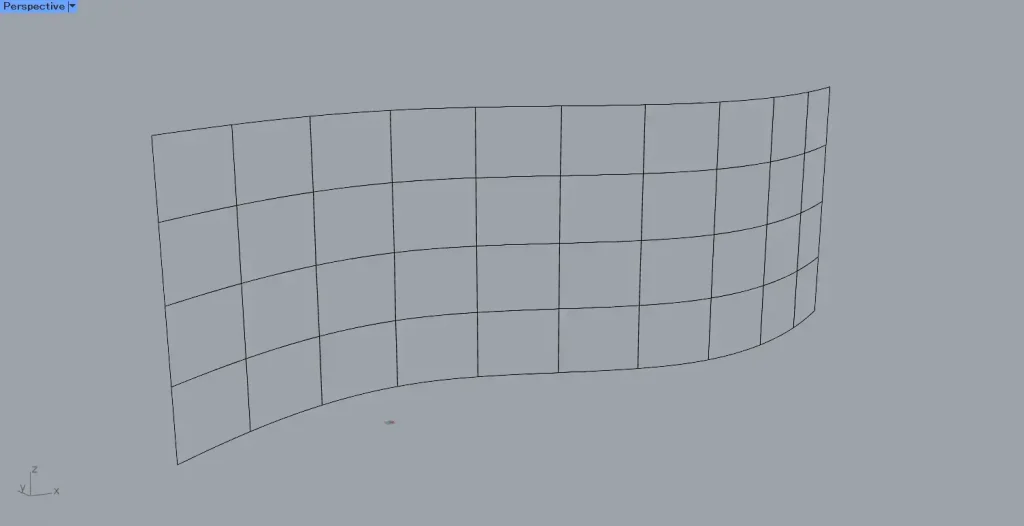
その他の各サーフェスでも、同様の作業を行います。
これで、上の画像のように、各サーフェスの枠線を取得することができました。
線をオフセットする
次に、線を線をオフセットしていきます。
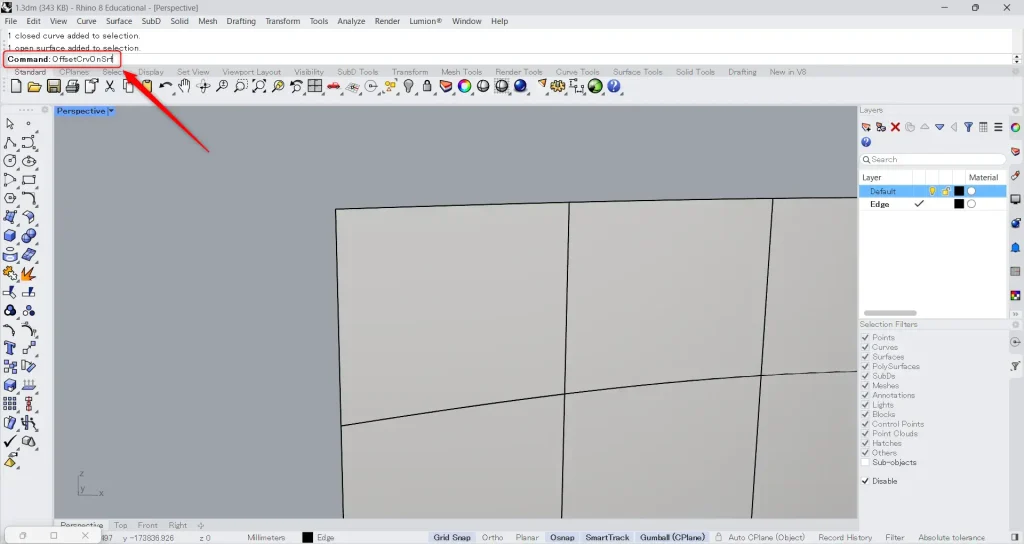
コマンドに、OffsetCrvOnSrfを入力します。
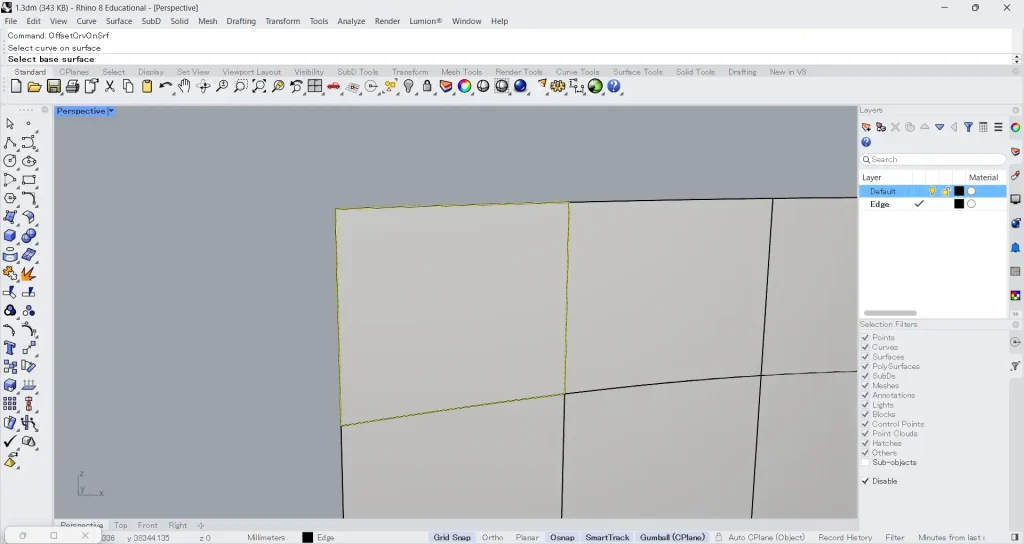
その後、先程作成した各サーフェスの枠線を選択します。
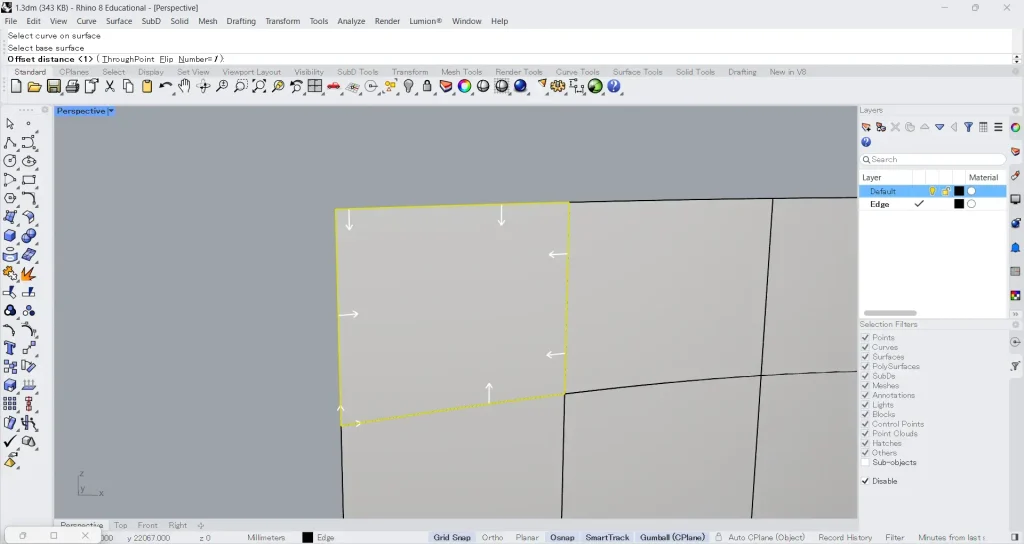
その後、内側のサーフェスを選択します。
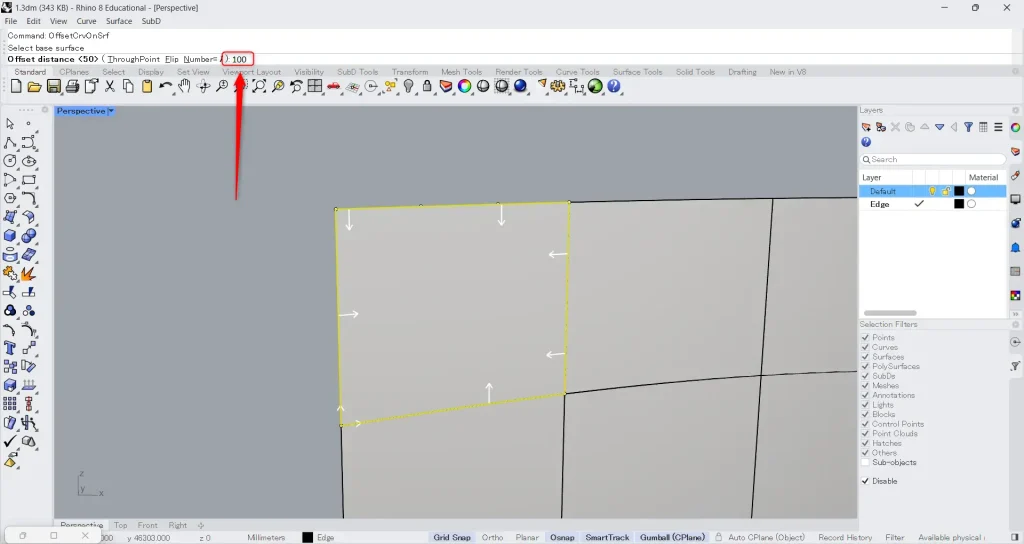
その後、コマンド上に、オフセットする距離の数値を入力します。
今回は、100を入力しています。
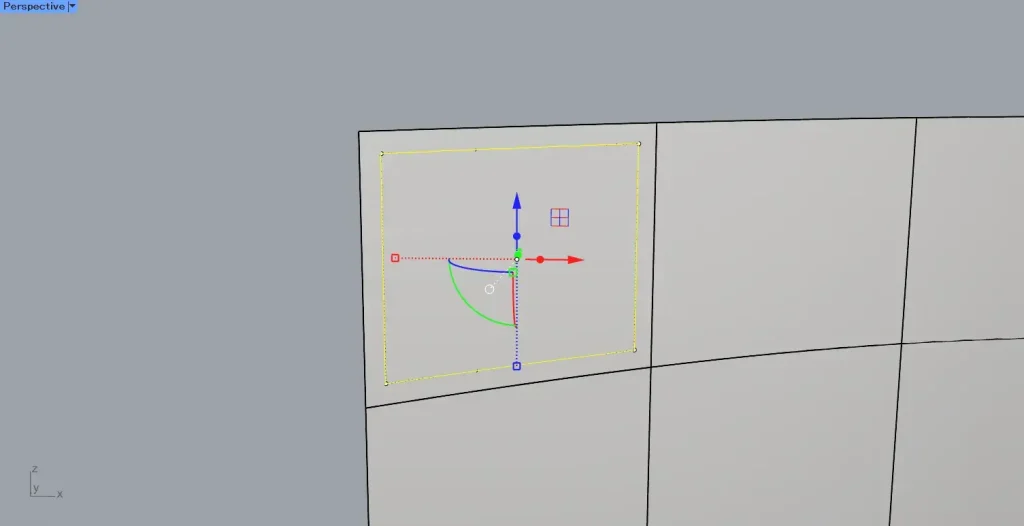
すると、上の画像のように、枠線がサーフェス上に沿ってオフセットされました。
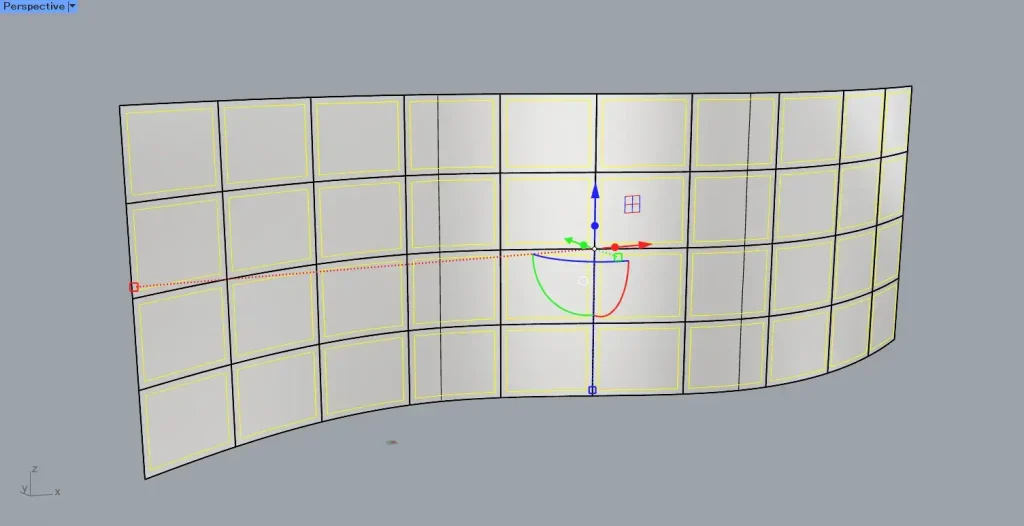
残りも場所でも、同様の作業を行います。
これで、線をオフセットすることができました。
オフセットされた線で元々のサーフェスを分割する
次に、オフセットされた線で元々のサーフェスを分割していきます。
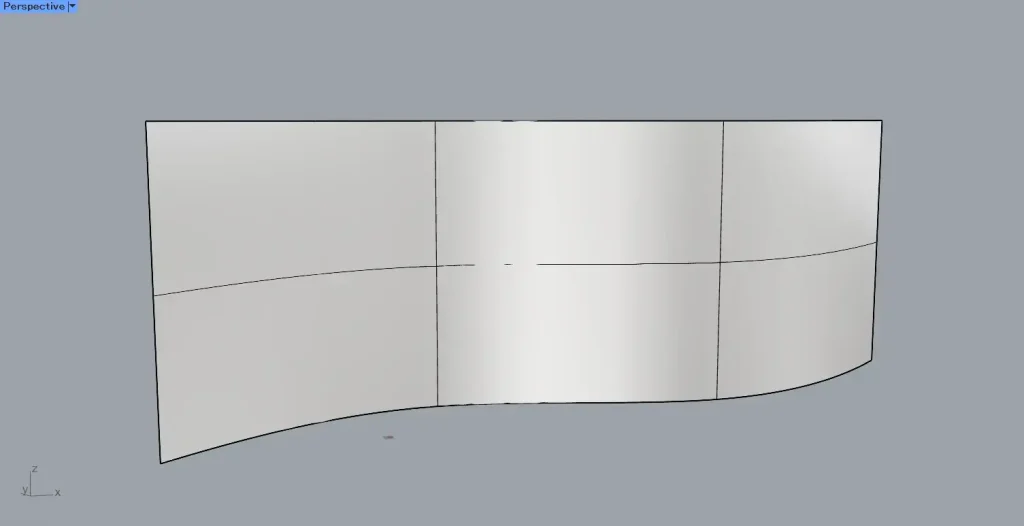
コピーしておいた元々のサーフェスを、同じ位置に配置します。
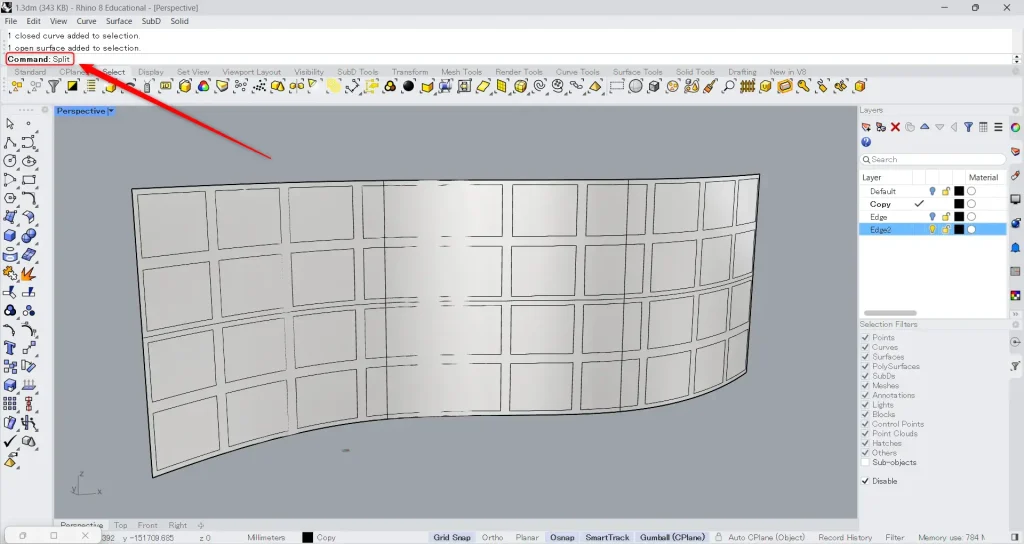
Splitを、コマンドに入力します。
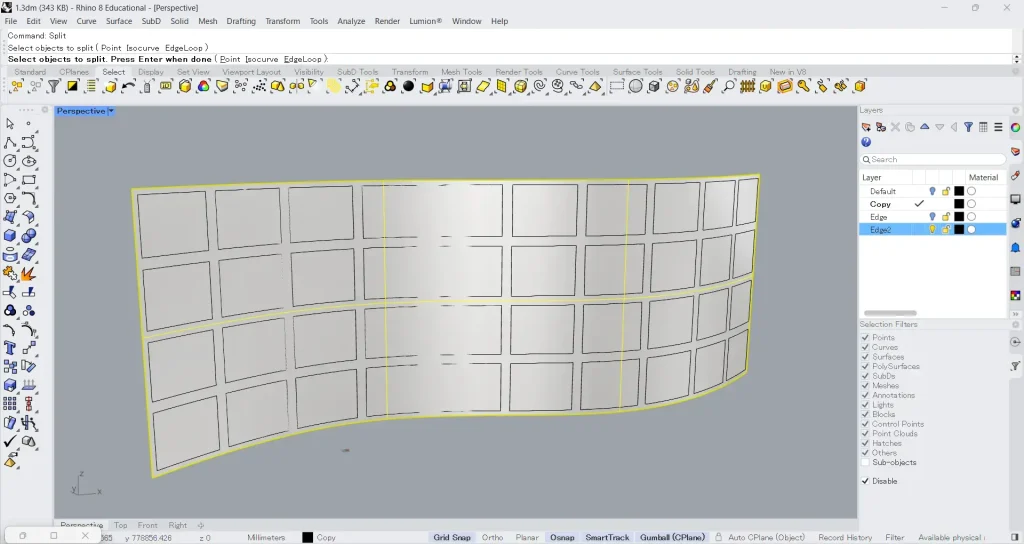
その後、元々のサーフェスを選択します。
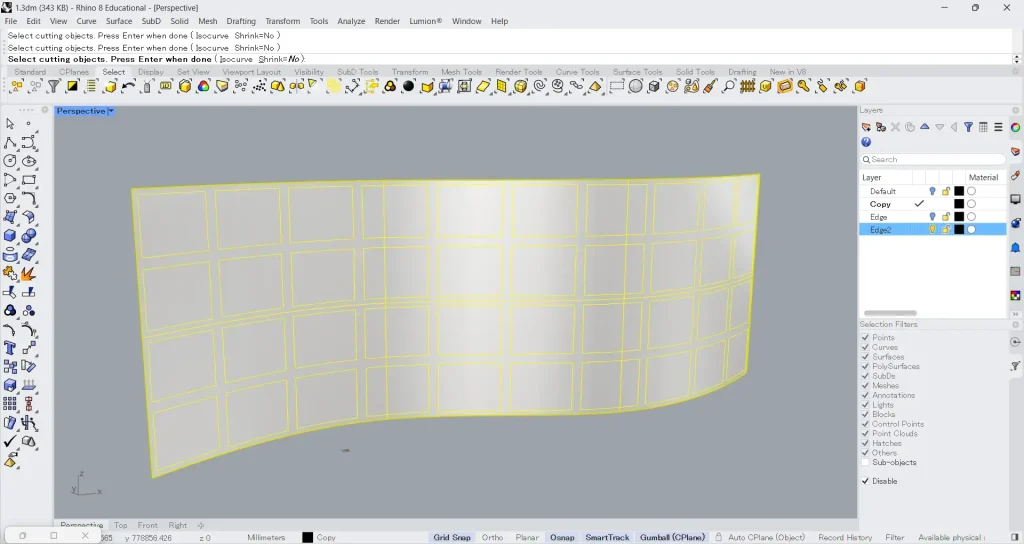
その後、オフセットした線を選択します。
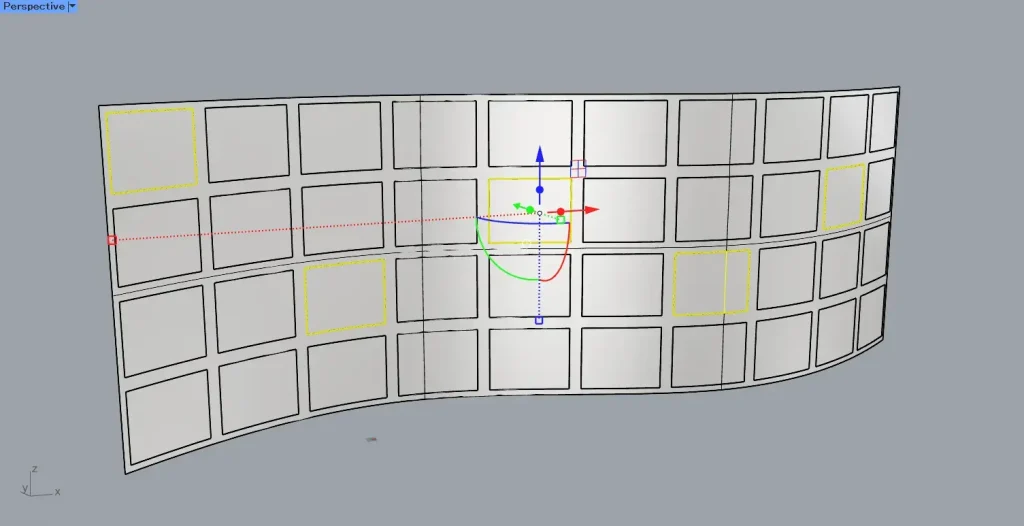
すると、上の画像のように、オフセットされた線で元々のサーフェスを分割することができました。
フレームとガラス部分のサーフェスを作成する
フレームとガラス部分のサーフェスを作成していきます。
この作業は、これまでの作業と流れはほとんど同じで、すでに使用したOffsetCrvOnSrfコマンドとSplitコマンドを使用します。
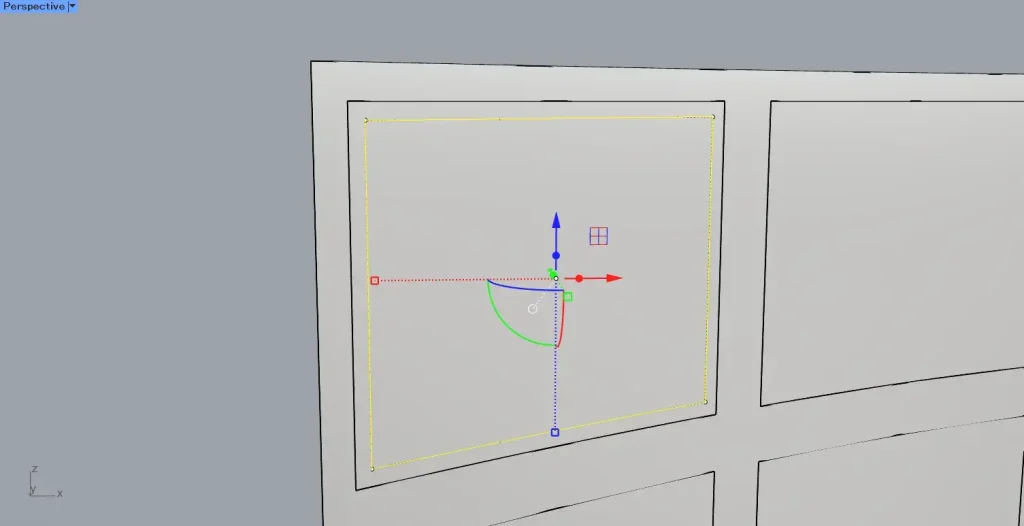
OffsetCrvOnSrfコマンドで、さらに内側に線をオフセットします。
そして、Splitコマンドで、作成した線でサーフェスをさらに分割します。
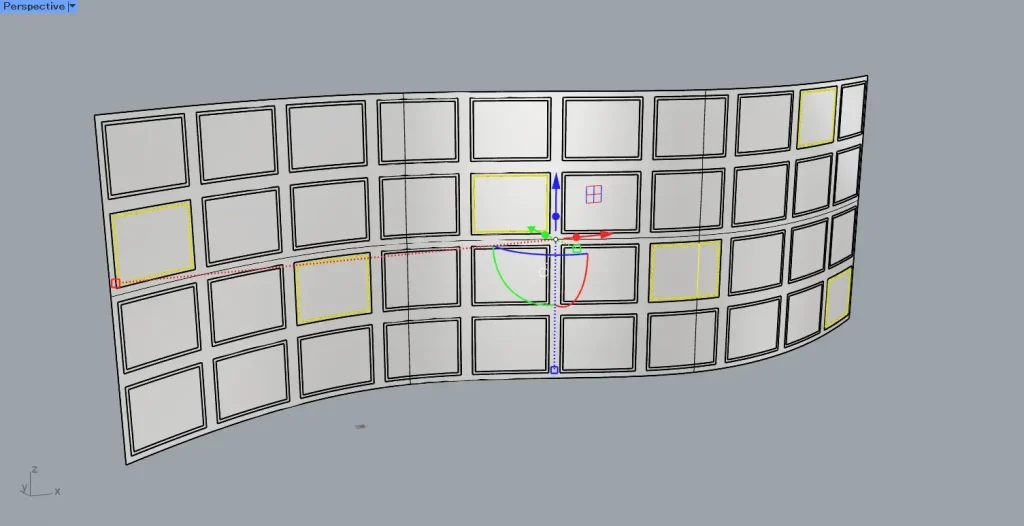
これで、上の画像のように、フレームとガラス部分のサーフェスを作成することができました。
厚みを付ける
最後に、厚みを付けていきます。
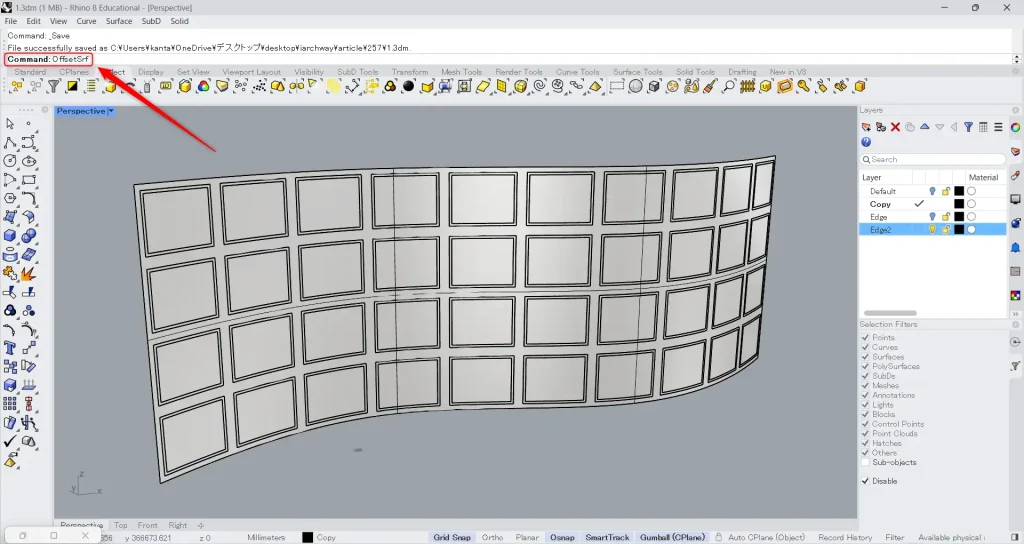
OffsetSrfを、コマンドに入力します。
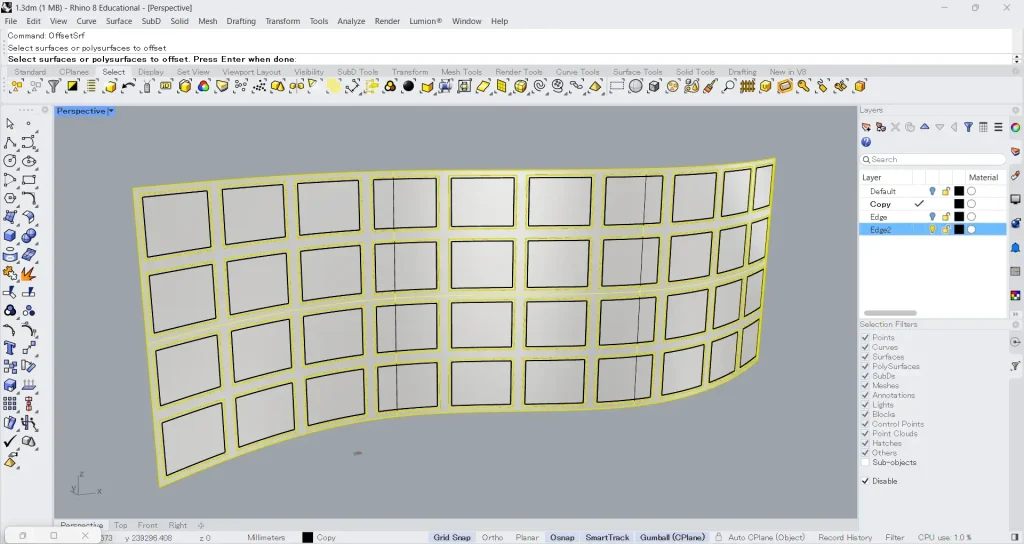
厚みを付けたいサーフェスを選択します。
最初は、壁部分のサーフェスを選択してみます。
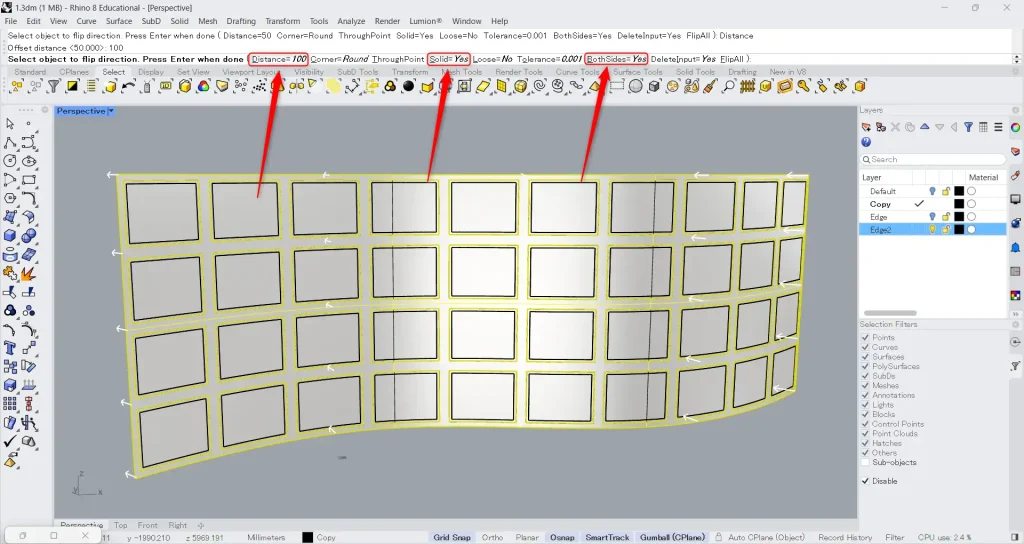
その後、コマンド上で設定をします。
Distanceでは、任意の厚みの数値を入力します。
今回は、100を入力しています。
SolidをYesに設定することで、サーフェスからソリッドの厚みがある状態にできます。
BothSidesをYesに設定することで、サーフェスの前後にオフセットされて厚みができます。
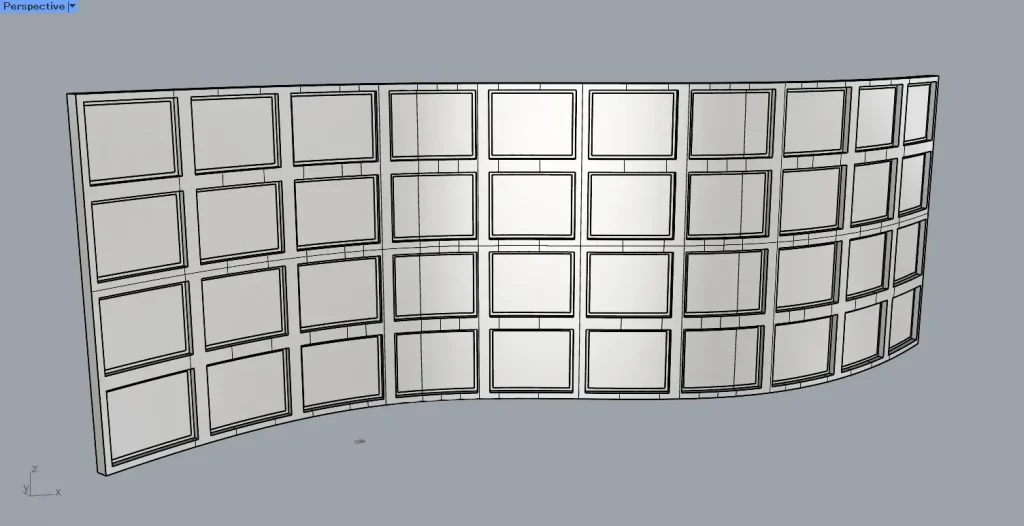
すると、上の画像のように、厚みを付けることができました。

他のフレームやガラス部分も、任意の距離を指定して厚みを付けます。
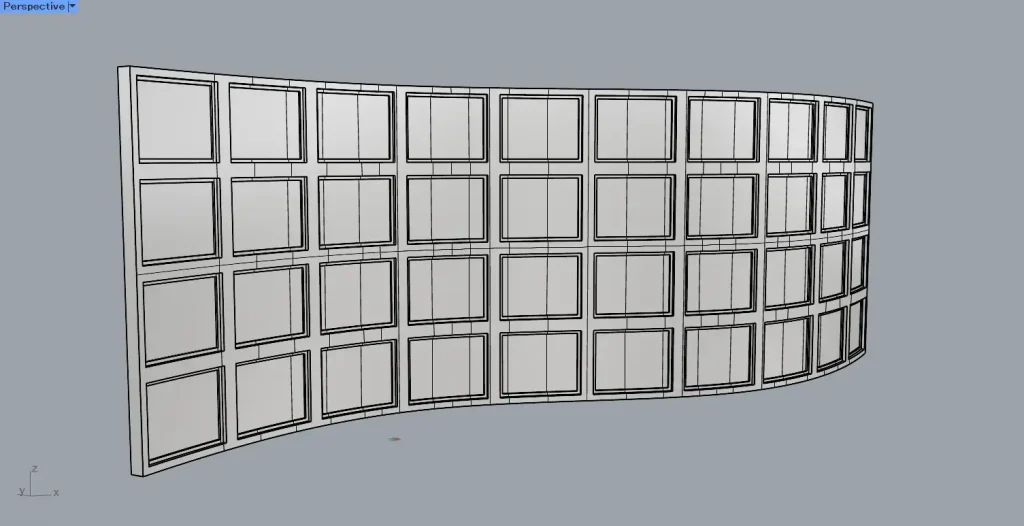
これで完成です。
今回は以上になります。

![[ライノセラス]均等な間隔の窓・カーテンウォールを作成する方法](https://iarchway.com/wp-content/uploads/2025/06/eyecatch_web-2.jpg)






Comment